腾达路由器1200怎么无线桥接(腾达路由器怎么用手机设置无线桥接)
一、腾达路由器1200怎么无线桥接
一、WDS桥接的总拓扑图如下:

注意事项:
1、在设置WDS时,使用两台电脑,并且路由器和电脑之间用一根网线连接起来设置,这样设置起来非常方便,也很容易,一设置就可以设置成功了。
2、WDS设置特点:两台路由器的SSID无线信号名称、信道和无线密码必须是一样的!
第一步:第一台路由器已经设置好可以正常上网了,我们查看一下该路由器的SSID无线信号名称和无线密码:
1、 登进第一台路由器的界面192.168.0.1,点击“无线设置”—“无线基本设置”,设置主SSID、信道,如下图所示:
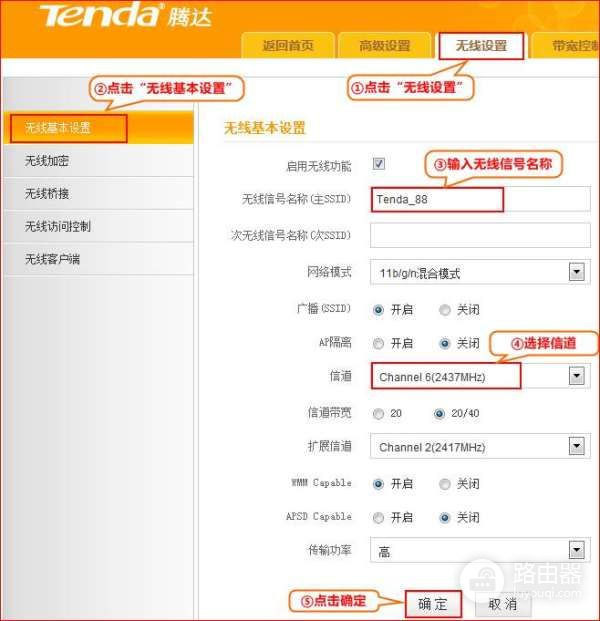
2、点击“无线设置”—“无线加密”,修改无线密码,如下图所示:

第二步: 设置第二台路由器。
1、设置第二台路由器的无线名称
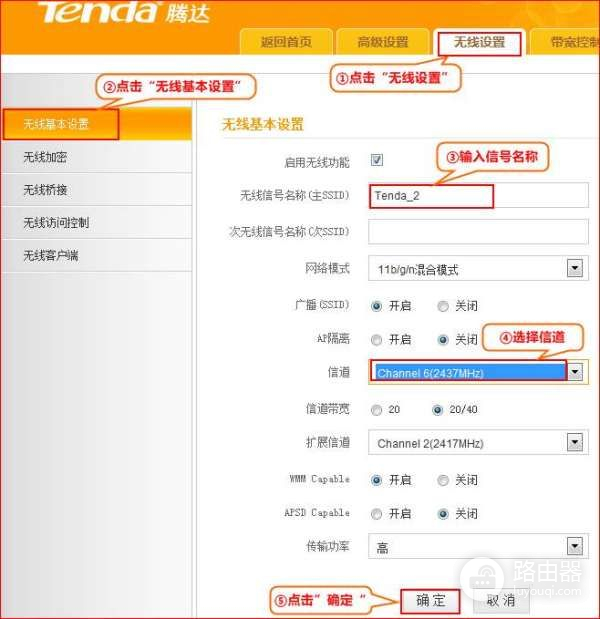
2、设置第二台路由器的无线密码与第一台路由器无线密码一样。
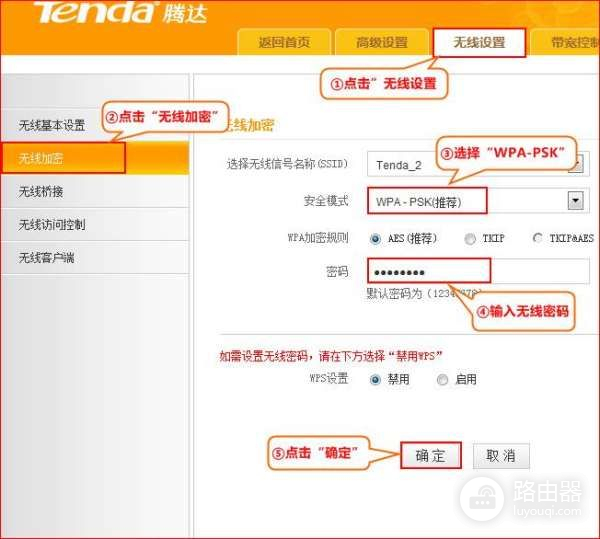
3、设置第二台路由器扫描第一台路由器。
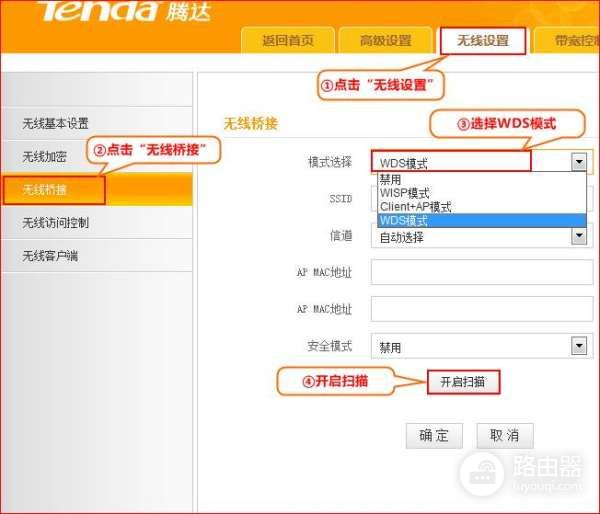
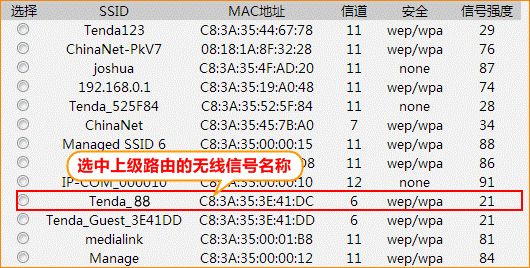

3、点击“高级设置”—“LAN口设置”, 修改路由器的登陆IP为192.168.0.2,设置为不同的网关地址。

4、关闭第二台路由器的DHCP服务器。
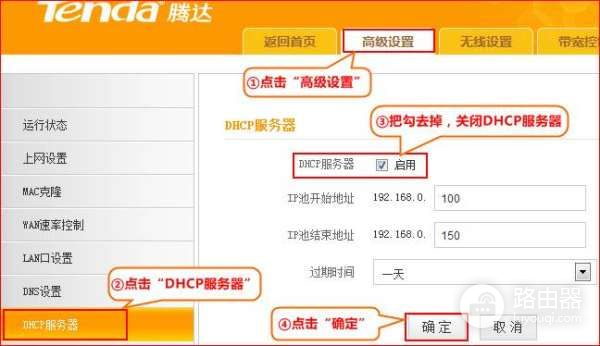
5、点击“系统工具”—“重启路由器”—“重启路由器”即可,如下图所示:
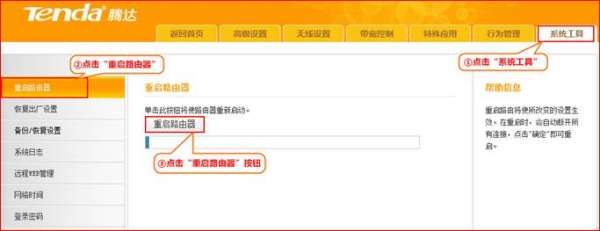
第三步: 设置第一台路由器扫描第二台路由器。
登陆第一台路由器管理界面192.168.0.1,点击“无线设置”—“无线基本设置”选择“无线桥接”,开启扫描到第二台路由器的MAC,如下图所示 :
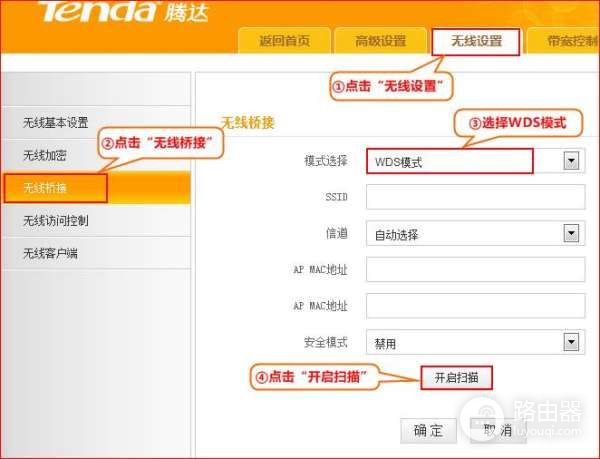
扫面的信号是什么?怎样检查是否设置成功?

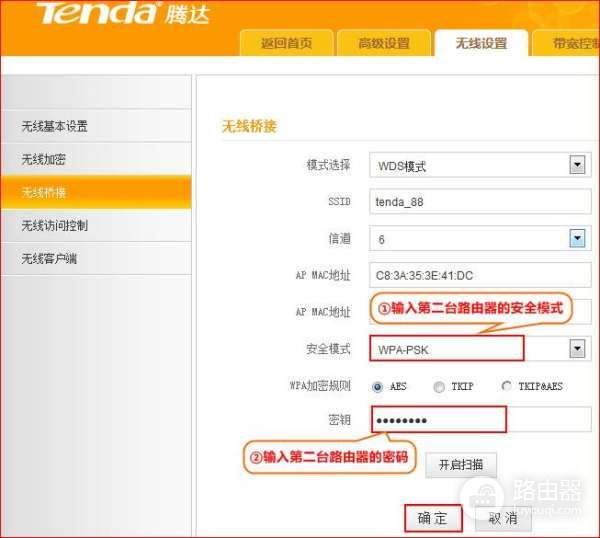
注:如开启扫描后无法扫描到周围的无线网络,建议先再关闭扫描再重新开启扫描(一般扫描两次即可);
第四步: 验证是否桥接成功!
设置好之后,把路由器和电脑的之间的网线去掉,搜索路由器的无线信号,连接上即可。
点击第二台电脑桌面左下角的开始—运行—输入CMD, 弹出黑色对话框子之后在光标处输入如下命令,如出现下图所示内容,就证明桥接成功了。

二、腾达路由器怎么用手机设置无线桥接
腾达路由器怎么用手机设置无线桥接,使用手机连接副路由器的WIFI,然后打开浏览器在地址栏中输入:192.168.0.1回车进入,如果该路由器之前未设置过的先设置一下,选择动态IP修改无线名称以及无线密码后点确定,在之后出现的页面中,点击上网设置,在模式中选择WISP或是Client+AP,在选择想要放大的无线信号中选择主路由器的WIFI名称,输入主路由器的WIFI密码点击连接即可,完成上面的步骤后副路由器会自动重启的,这时候,还要检查联网状态,如果选择WISP桥接的,腾达副路由器重启之后,会自动检测IP是否冲突,如没有冲突提示的直接点击“确定”即可,如有冲突提示主路由的管理IP为192.168.0.1,副路由的管理IP必须为192.168.X.1(X=1~254)这样才能使用。
三、把腾达路由器怎么桥接
无线路由器无线桥接方式设置方法:
一、确认主无线路由参数
确认主路由器的无线信号名称、无线加密方式、无线密码以及无线信道。
注意:设置之前,需要固定主路由器的无线信道。
二、设置副路由器
1、修改无线参数并开启WDS扫描信号
电脑连接副路由器,登录管理界面,点击 无线设置 >> 无线基本设置,修改 SSID号 与主路由器相同,固定 信道,勾选开启WDS,点击 扫描。
2、选择主路由器信号
在扫描页面中找到主路由器的SSID,点击 连接。
注意:如果WDS扫描不到主路由器的信号,请确认主路由开启无线功能,且尝试减小主、副路由器之间的距离。
3、选择加密方式并输入无线密码
密钥类型 选择主路由器的加密方式,在 密钥 位置输入主路由器的无线密码,输入完成后点击 保存。
无需重启路由器,继续下一步设置。
4、设置副路由器的无线密码
点击 无线设置 >> 无线安全设置,选择 WPA-PSK/WPA2-PSK,在 PSK密码 中设置与主路由器相同的无线密码,点击 保存。
系统提示“您已经更换了无线设置,重启后生效”,点击 重启,弹出重启提示页面时,点击 确定,等待重启完成。











